Classic Shell - što je ovaj program i zašto je potreban?
Danas programi za potpunu promjenu postavki GUI Windows sustavi mogu se naći dosta. Nisu svi jednaki, jer je većina takvih softverskih proizvoda usredotočena na "dekoraciju" sustava. Ali ovdje među svim aplikacijama ovog tipa moguće je izdvojiti mali, ali funkcionalni applet - Classic Shell. Daljnje će se razmatrati kakav je to program i koliko je korisno koristiti ga. Za one koji ne vole aplikaciju iz nekog razloga, dobit će upute o tome kako ga u potpunosti deinstalirati.
Classic Shell: što je ovaj program?
Da biste razumjeli svrhu ovog programskog paketa, prvo biste trebali barem prevesti njegovo ime, što se može protumačiti kao neka vrsta standardne ljuske.

Primjerice, aplikacija Classic Shell za Windows 10 je, na primjer, alat koji vam omogućuje da vratite klasični izgled glavnih elemenata sučelja sustava, uključujući izbornik Start, gotovo sve panele, skinove i Internet Explorer. Postoji mnogo postavki u programu. O njima ćemo se baviti odvojeno, ali za sada nekoliko riječi o procesu instalacije.
Instalacija aplikacije
Classic Shell za Windows 10 se instalira pomoću standardnog instalacijskog programa, a postupak instalacije u većini slučajeva ne uzrokuje poteškoće. Istina, postoji nekoliko nijansi. Neće biti teško nositi se s njima, budući da je paket Classic Shell na ruskom jeziku dostupan na internetu za preuzimanje (najbolje je kontaktirati službeni resurs programera). Sada o glavnoj stvari.

U fazi odabira instaliranih elemenata programa, poželjno je označiti sve na popisu, jer ako ne instalirate nijednu komponentu, neke funkcije možda neće biti dostupne. Ažuriranje (alat za praćenje ažuriranja) označeno je po želji. Ako je predviđena dugotrajna upotreba ovog programskog paketa, bolje je da ga aktivirate.
Što se tiče samog programa, on je kompatibilan sa svim poznatim verzijama Windows sustava, počevši od modifikacije Viste. No, instaliranje u sustave ispod osmog, općenito, nema puno smisla, budući da ljuska ovih operacijskih sustava već ima klasičan izgled. No, za osmu i desetu verziju sustava za mnoge ovaj program može biti pravi pronalazak. Imajte na umu da će se program nakon instalacije stalno izvoditi u pozadini. Ako onemogućite njegove procese, postavke sučelja bit će izgubljene. No, kako tvrde kreatori aplikacije, čak iu ovom načinu rada, potrošnja resursa sustava je svedena na minimum.
Klasične osnovne ljuske
Sada izravno o postavkama. Zadane postavke su optimalne. Glavni prozor sadrži nekoliko glavnih kartica koje se uglavnom odnose na izbornik Start i prikaz odgovarajućeg gumba.
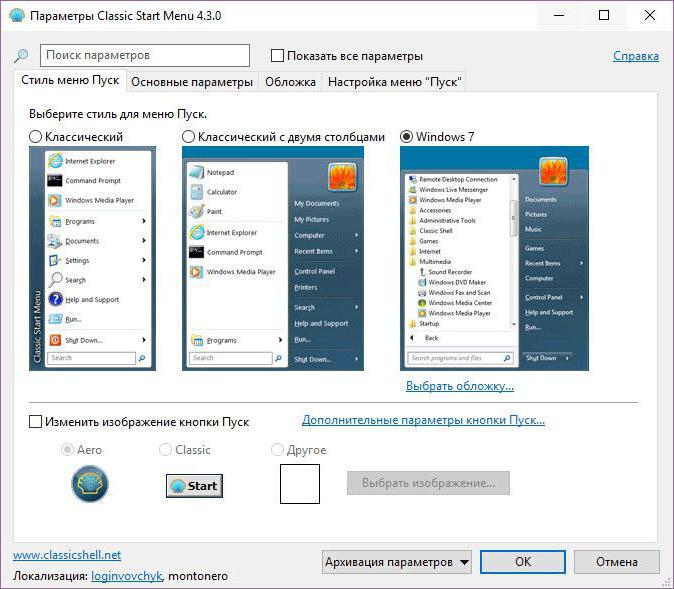
Da biste pristupili naprednim postavkama, morate koristiti stavku za prikazivanje koja se nalazi na vrhu. Nakon ove kartice bit će više, kao i prilagodljive opcije. U isto vrijeme, trenutak odmah privlači pozornost na sebe: Start Menu je postavljen u tri opcije (u stilu) na klasičnoj kartici Classic Shell. Da biste postavili dodatne opcije, možete koristiti kartice koje se odnose na glavni izbornik.
Mijenjanje osnovnih elemenata sučelja
Ovo je Classic Shell aplikacija. Što je ovaj program, malo je jasno. Razumjet ćemo s ostalim elementima.
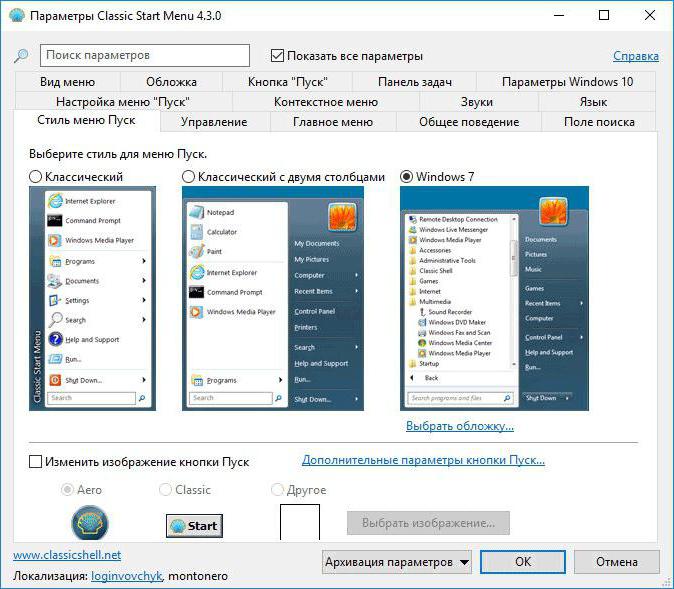
Najzanimljivije su postavke "Taskbara", kontekstnih izbornika, tema i skinova, općeg ponašanja, zvukova, jezika (koje se mogu mijenjati prema vrsti promjene sučelja u samom sustavu, ali mnogo lakše), itd. pozornost na karticu Windows. Ovisno o verziji sustava u koji je aplikacija integrirana, prikazat će trenutnu izmjenu (na primjer, Windows 10).
U samoj aplikaciji možete jednostavno promijeniti redoslijed elemenata ili sakriti nepotrebne funkcije za korisnika, koristeći RMB na elementu za odabir odgovarajuće stavke. Općenito, jednostavno je nemoguće opisati sve postavke, stoga je najbolje da sami eksperimentirate s dostupnim opcijama i vidite kako se mijenja sučelje sustava. Usput, za isti Windows 10, možete lako instalirati Aero temu, koju su mnogi tako zaljubljeni od dana Windows 7. Isto vrijedi i za povratak na klasični Internet Explorer preglednik (za to, poseban dodatak je ugrađen u preglednik). Možete spremiti vlastite postavke tako da ih izvezete u XML datoteku. Ako vidite da uz instalaciju parametara malo preko vrha, možete koristiti funkciju za povratak na zadane postavke.
Kako ukloniti aplikaciju?
No, pretpostavimo da je korisnik instalirao program, koristio ga neko vrijeme, ali mu se iz nekog razloga nije sviđao i odlučio ga je ukloniti s računala. Kako to učiniti?
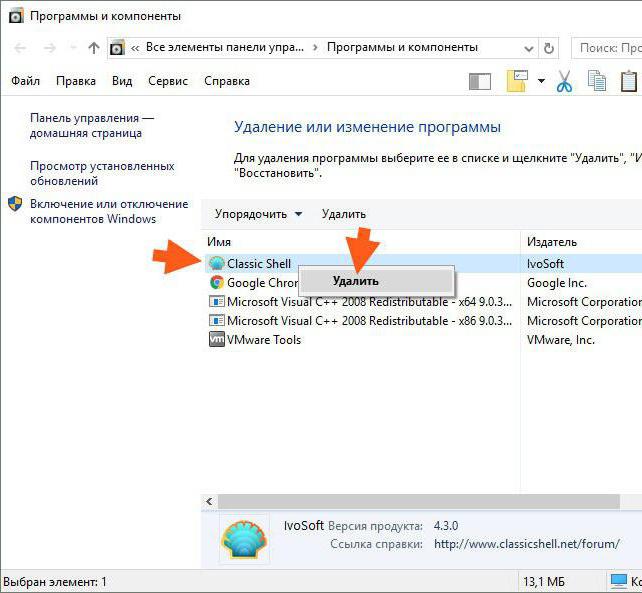
Aplikacija se uklanja standardnom metodom pomoću odjeljka programa i komponenti "Upravljačka ploča" s preliminarnim izlazom iz programa u paleti sustava i završetkom procesa u "Upravitelju zadataka". Međutim, kako ne bi izbrisati "repove" ručno kasnije, bolje je koristiti uninstallers poput iObit Uninstaller (za točnost, da tako kažemo). Takve aplikacije s uključenom detaljnom analizom automatski pronalaze preostale datoteke, direktorije i ključeve registra, a zatim ih brišu iz sustava.
Trebam li program na računalu?
Sve se to odnosi na aplikaciju Classic Shell. Što je ovaj program, shvatio sam. Jedino pitanje koje ostaje bez odgovora je koliko je korisno instalirati ovaj aplet i promijeniti izgled operativnog sustava.
Ovdje možete samo reći da možete instalirati ovaj program na sustavima osmog i više. Slažem se, zašto zadržati ovu aplikaciju u sustavu Windows 7, ako sučelje već ima klasičan izgled? Osim toga, možete promijeniti postavke bez ovog programa, koristeći za to dio za brzinu, gdje su vizualni efekti isključeni uz izbor najbolje izvedbe (tako da možete dobiti nešto u duhu još ranijih sustava). No, ako pristupu vrednovanju ovog programa pristupite objektivno, to izgleda vrlo impresivno, zbog prisutnosti velikog broja korisničkih opcija i malog opterećenja sistemskih resursa.